Copyright 2025 HNCloud Limited.
香港联合通讯国际有限公司
Windows上面挂载NFS共享具体方法
时间 : 2022-07-22 15:47:34
编辑 : 华纳云
阅读量 : 12543
Windows上面如何挂载NFS共享?NFS普遍用于unix之间共享,windows默认是不支持这种文件系统的。如果我们要用windows访问NFS的话,而windows系统自身又不支持这种文件系统,本篇文章就为大家分享一下Windows上面挂载NFS共享具体方法。
实验环境
NFS主机操作
<span style="color: #a0a1a7;font-style: italic;line-height: 26px"># 使用yum安装nfs-utils和管理工具rpcbind</span>
[root@bogon ~]<span style="color: #a0a1a7;font-style: italic;line-height: 26px"># yum -y install nfs-utilsrpcbind</span>
<span style="color: #a0a1a7;font-style: italic;line-height: 26px"># 建立共享文件夹</span>
[root@bogon ~]<span style="color: #a0a1a7;font-style: italic;line-height: 26px"># mkdir /nfs</span>
[root@bogon ~]<span style="color: #a0a1a7;font-style: italic;line-height: 26px"># vim /etc/exports</span>
<span style="color: #a0a1a7;font-style: italic;line-height: 26px"># nfs是共享的目录名,*是指所有主机,rw是指读写权限,如果需要只读可以改为ro</span>
/nfs *(rw)# 注:给需要共享的文件设置访问权限,因为nfs会默认将所有的访问用户都映射到nobody用户,但是我们刚刚创建的用户对需要共享的文件没有访问权限,这里设置为完全访问,若需要再公网上使用则需要将权限设置为可以供生产环境使用即可
[root@bogon ~]<span style="color: #a0a1a7;font-style: italic;line-height: 26px"># chmod 777 /nfs</span>
[root@bogon ~]<span style="color: #a0a1a7;font-style: italic;line-height: 26px"># systemctl start nfs.service</span>
[root@bogon ~]<span style="color: #a0a1a7;font-style: italic;line-height: 26px"># systemctl startrpcbind.service</span>Windows Server 2008 R2 操作
打开“控制面板” → 点击“角色” → 点击“添加角色” → 点击“下一步” → 点击“文件服务” → 点击“下一步“ →点击”下一布” → 选择“网络文件系统服务” → 点击“下一步“ → 点击”安装“,如下图所示:
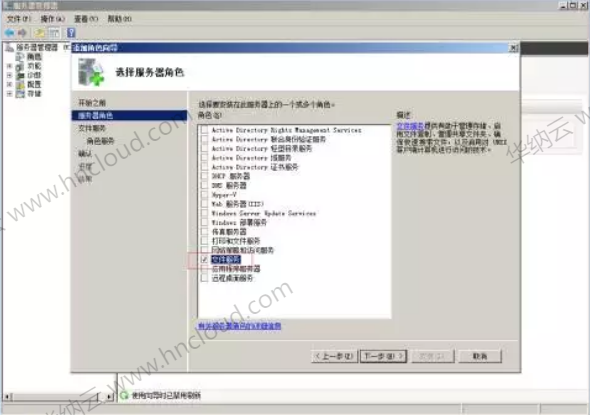
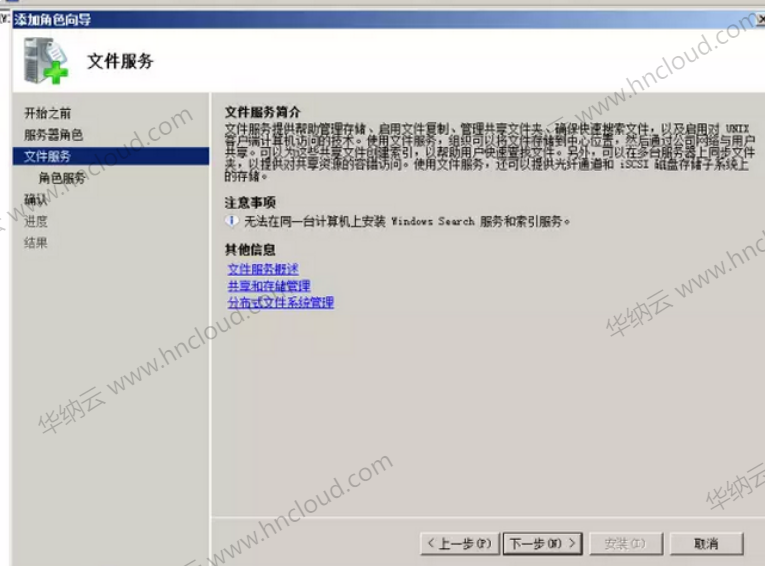
Windows上面挂载NFS共享Windows上面挂载NFS共享
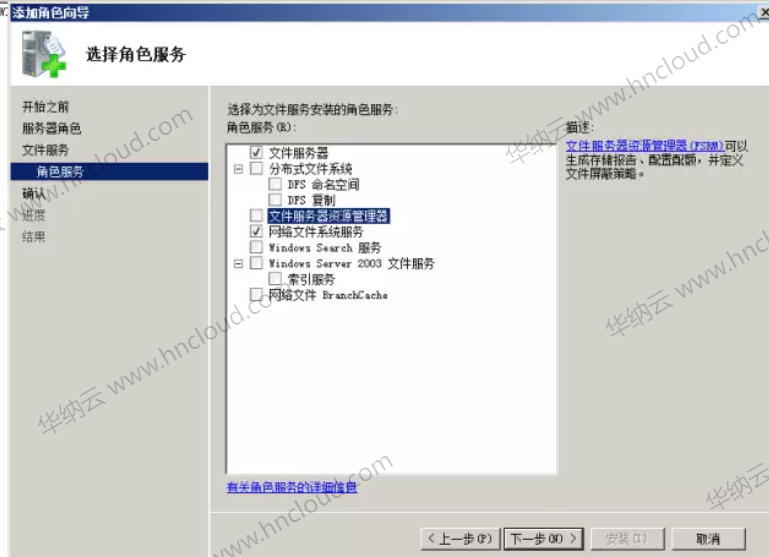
Windows上面挂载NFS共享Windows上面挂载NFS共享
安装完成后需要同时键入“Win + r”键打开cmd
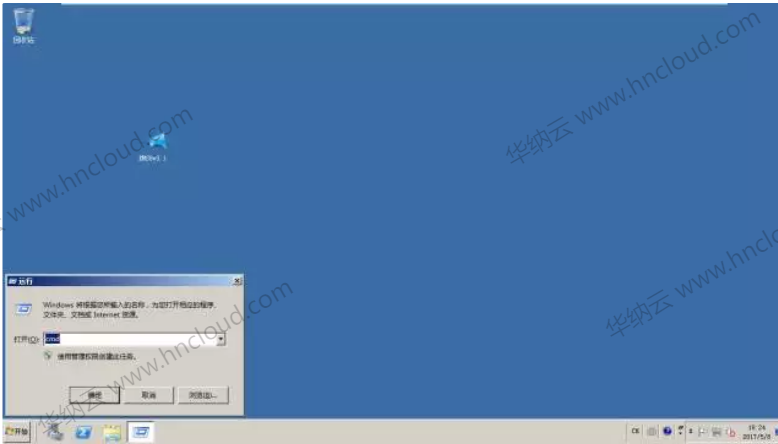
# 注:192.168.190.128是nfs服务器的地址,/nfs是服务器的共享目录,X是nfs在windows中的挂载点 输入:mount 192.168.190.128:/nfs X:
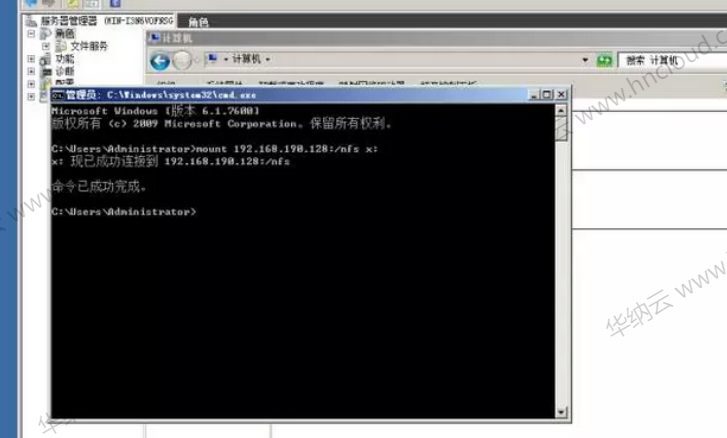
打开计算机发现已经挂载成功
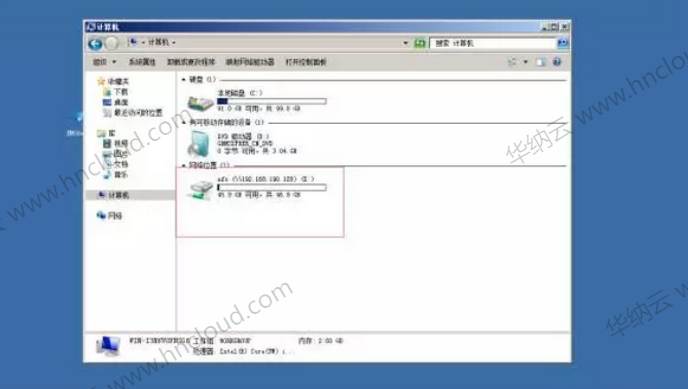
若要开机自动挂载可以点击“计算机” → 点击“映射网络驱动器” → “输入网络共享文件路径“ → ”完成“
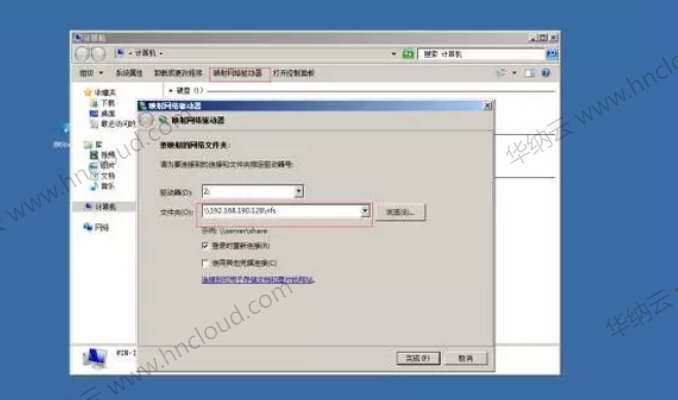


 推荐文章
推荐文章




